Запись звука средствами Premiere Pro
Запись звука средствами Premiere Pro
Программа Premiere Pro позволяет записать звук с внешнего источника, например микрофона, во время воспроизведения проекта. Это удобно для записи дикторского сопровождения – вы следите за событиями фильма на экране Program (Программа) и одновременно комментируете их. Запись происходит в режиме реального времени.
Прежде чем приступить к записи комментария, следует подключить к микрофонному входу звуковой платы микрофон, активизировать микрофонный вход в микшере Windows и настроить уровень записи (как это сделать, можно прочитать в справочной системе Windows или в соответствующей литературе). При использовании колонок для воспроизведения звука следует выключить их или уменьшить громкость, чтобы между колонками и микрофоном не появилась обратная связь (свист). Наилучшим решением будет использовать наушники.
1. Выделите звуковую дорожку, на которую хотите добавить записанный комментарий. Для этого лучше всего выбрать дорожку, не содержащую звуковых клипов.
2. Установите курсор текущей позиции редактирования чуть раньше начала событий фильма, для которых хотите записать комментарий.
3. Перейдите на вкладку Audio Mixer (Звуковой микшер).
4. Нажмите кнопку Enable Track for Recording (Разрешить запись на дорожку) в группе выделенной дорожки (кнопку с изображением микрофона над ползунком громкости).
5. Нажмите кнопку Record (Запись), расположенную в нижней части вкладки Audio Mixer (Звуковой микшер) (кнопка с изображением красного круга). Выделенная дорожка будет приведена в состояние готовности к записи.
6. Нажмите кнопку Play (Воспроизвести) в нижней части вкладки Audio Mixer (Звуковой микшер) или на экране Program (Программа). Начнется воспроизведение проекта с точки, отмеченной курсором текущей позиции редактирования.
7. Следя за событиями в кадре, произнесите нужный комментарий.
8. Для завершения записи комментария нажмите кнопку Stop (Стоп) в нижней части вкладки Audio Mixer (Звуковой микшер) или на экране Program (Программа). Воспроизведение последовательности будет остановлено, а на указанной вами звуковой дорожке появится новый клип. Это и есть записанный вами комментарий (рис. 7.19).
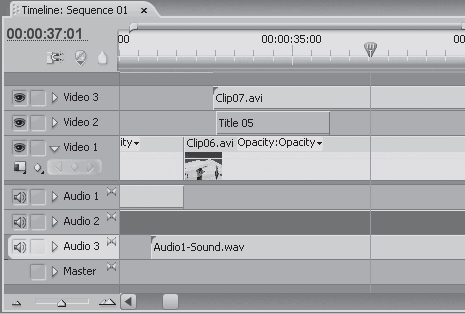
Рис. 7.19. Звуковой клип, записанный средствами программы Premiere Pro
К клипу комментария на звуковой дорожке можно применять все средства редактирования и обработки. Этот клип является обычным звуковым файлом, который программа Premiere Pro по умолчанию создает в папке вашего проекта.
Вы можете не только записать комментарий к фильму, но и полностью переозвучить проект, если диалоги фильма вас не устраивают по содержанию или качеству записи. При этом на одном и том же участке фильма можно записать звук несколько раз (например, озвучить диалоги несколькими голосами), добавив необходимое количество звуковых дорожек и разместив на них записи.
Более 800 000 книг и аудиокниг! 📚
Получи 2 месяца Литрес Подписки в подарок и наслаждайся неограниченным чтением
ПОЛУЧИТЬ ПОДАРОКДанный текст является ознакомительным фрагментом.
Читайте также
2.4. Интеграция со средствами разработки ПО
2.4. Интеграция со средствами разработки ПО Обычно, программный продукт проходит стадии разработки, представленные на рис. 3. Рис. 3. Стадии разработки ПОВ [24] описан способ, позволяющий уменьшить общее время разработки программного продукта за счет объединения средств
3.4. Интеграция со средствами разработки ПО
3.4. Интеграция со средствами разработки ПО При мониторинге особое внимание уделяется работе псевдоагентов, которые закладываются в код программы на этапе компиляции. Для их успешной работы по сбору необходимой информации требуется наличие на целевой машине ряда
Опции для работы с аппаратными средствами
Опции для работы с аппаратными средствами В меню Network Device Support содержатся опции, определяющие взаимодействие системы с различными сетевыми устройствами. Самые важные из этих опций управляют использованием драйверов сетевых карт. Несмотря на то что в настоящее время
Глава 6 Аутентификация средствами Kerberos
Глава 6 Аутентификация средствами Kerberos В системе Linux обычно используется локальная аутентификация. Пользователь вводит имя и пароль, а компьютер ищет соответствующие данные в своей базе и принимает решение о том, следует ли зарегистрировать пользователя в системе.
Глава 23 Операции с денежными средствами
Глава 23 Операции с денежными средствами В этой главе мы узнаем, как с помощью документов организовать учет операций с денежными средствами. Денежные расчеты производятся либо в виде безналичных платежей, либо наличными.• Учет безналичных расчетов• Учет кассовых
Глава 1 Знакомство с программой Adobe Premiere Pro
Глава 1 Знакомство с программой Adobe Premiere Pro • Видеокамеры• Требования к компьютеру• Первый запуск программы Premiere Pro• Интерфейс программы Premiere Pro• Настройка интерфейса• РезюмеСегодня цифровое видео вошло практически в каждый дом. Видеокамеры, видеомагнитофоны,
Первый запуск программы Premiere Pro
Первый запуск программы Premiere Pro Установка программы Premiere Pro на компьютер производится с помощью пошагового мастера. Нужно просто следовать указаниям на экране.Запустим программу Premiere Pro и создадим новый проект, чтобы далее познакомиться с интерфейсом программы.1. Нажмите
Интерфейс программы Premiere Pro
Интерфейс программы Premiere Pro Познакомимся с интерфейсом программы Premiere Pro. Знание элементов интерфейса и их назначения поможет вам при выполнении практических заданий, которые будут предложены далее.Интерфейс программ компании Adobe несколько отличается от тех, которые
1.1.7. Создание окон средствами VCL
1.1.7. Создание окон средствами VCL Теперь поговорим о том, как в VCL создаются окна. Речь здесь будет идти не о написании кода для создания окна с помощью VCL (предполагается, что читатель это и так знает), а о том, какие функции API и в какой момент вызывает VCL при создании окна.Если
Доступ к Web-службе программными средствами
Доступ к Web-службе программными средствами Попробуем теперь использовать созданную Web-службу программными средствами из другого приложения, будь то обычное приложение Windows или Web-приложение.Для соединения с Web-службой нужно создать Web-ссылку. Для создания такого
Запись звука
Запись звука Advanced Sound Recorder Сайт: http://www.soundrecorder.netСтатус: SharewareЦена: $30…Спрашивается – на кой нам ляд отдельная программа для захвата звука? Ведь и Audition сам по этой части не лыком шит, да и в windows есть для этого стандартная программа? Не торопитесь. Безусловно, если вы захотите
Создание приложения средствами MFC AppWizard
Создание приложения средствами MFC AppWizard Во второй главе книги мы рассматривали приложение MFDialog, которое не имеет главного окна. Вместо окна это приложение использует обыкновенную диалоговую панель. Сейчас мы расскажем вам как создать приложение, подобное MFDialog, не набрав
Запись дисков средствами Windows
Запись дисков средствами Windows Для записи диска средствами Windows нужно выполнить следующие действия:перейдите в каталог, содержащий файлы, которые вы хотите записать на диск;выделите файлы и папки, нажмите правую кнопку мыши и выберите команду Копировать (или Вырезать —
12.2. Обработка фотографий средствами Windows
12.2. Обработка фотографий средствами Windows Обычному пользователю (не фотографу и не дизайнеру) могут понадобиться только две операции над фотографией: изменение размера и кадрирование. Как уже было отмечено ранее, современные фотографии представляют собой довольно
Архивация средствами Windows
Архивация средствами Windows Сегодня встроенные средства архивации имеет практически каждая операционная система. В операционных системах семейства Unix широко распространены производные от ZIP форматы: TGZ, BZip2, а также сам ZIP. В Windows поддерживается только ZIP, чего, впрочем,
Запись средствами Windows
Запись средствами Windows Если на компьютере не установлена специальная программа для записи, то остается пользоваться средствами вашей операционной системы. Сделать это очень просто. Прежде всего просмотрите жесткий диск и выберите файлы (либо папки), которые необходимо